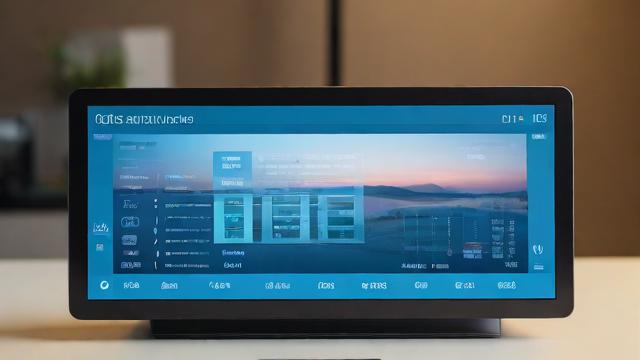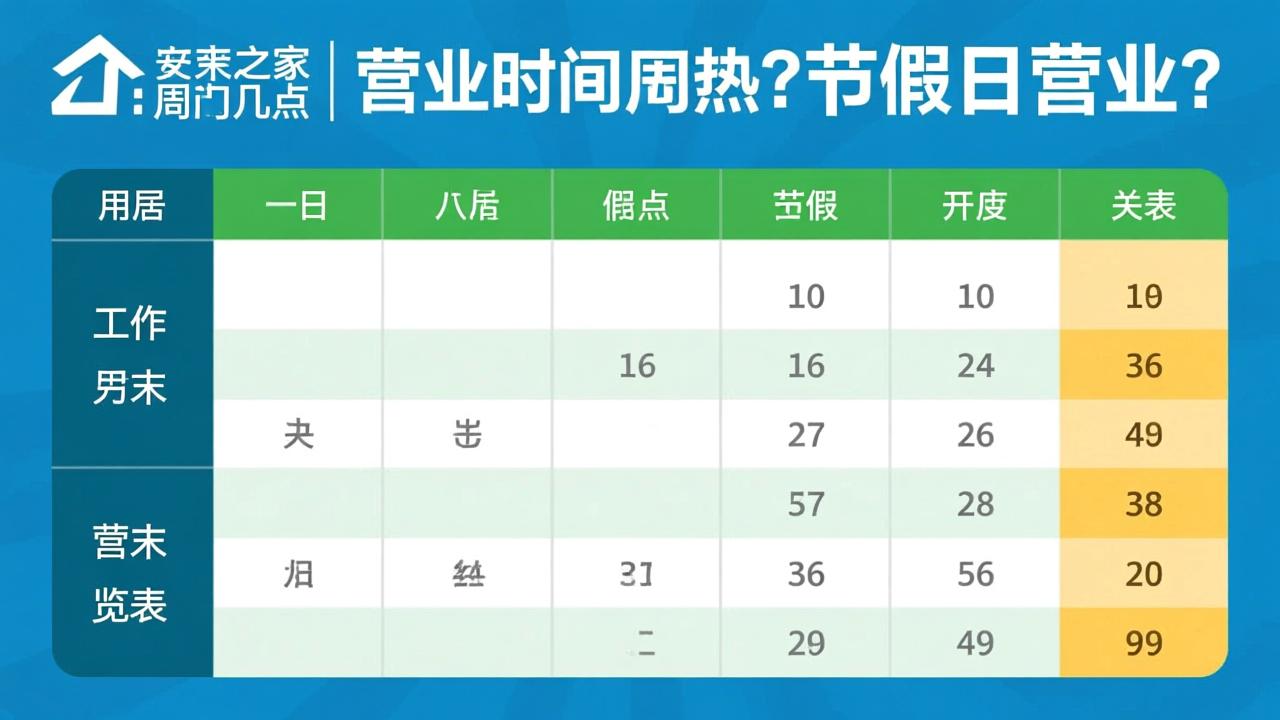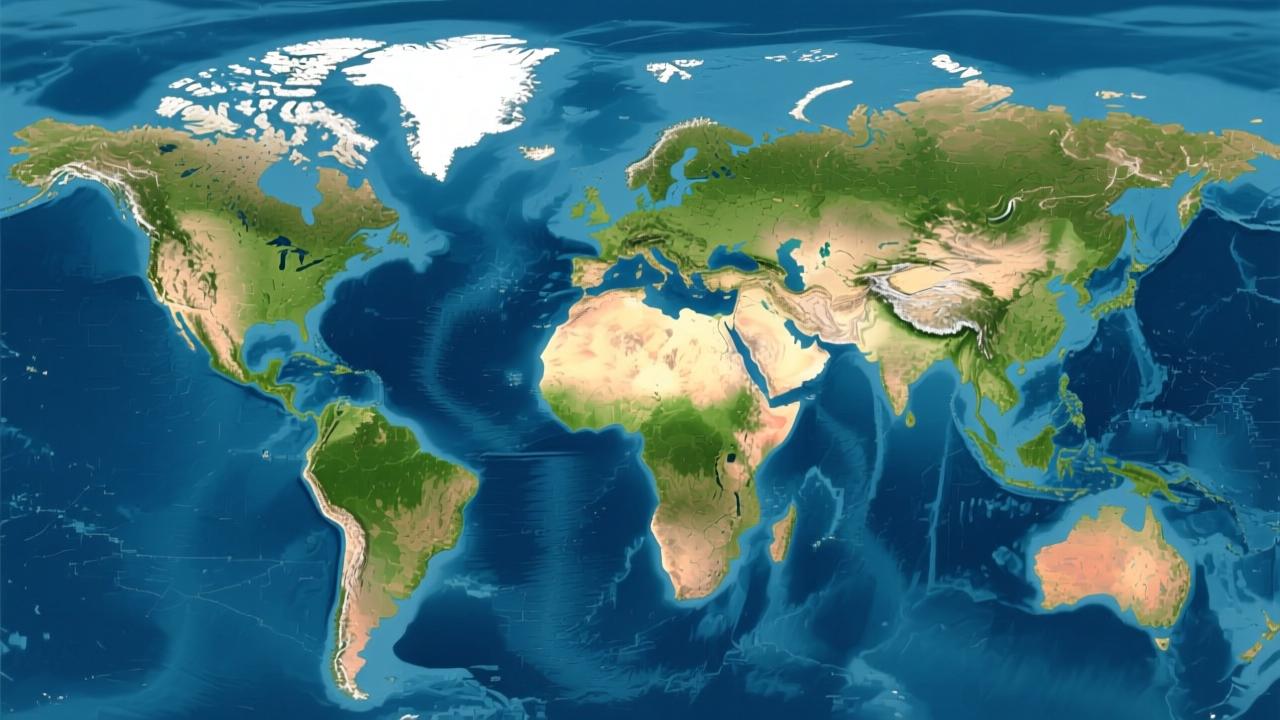路由器怎么重置:快速解决网络问题的硬重置与软重置教程
在日常生活中,路由器重置是一个常见的操作。它可以帮助我们解决一些网络问题或者重新设置网络配置。今天我将带你了解路由器重置的基本概念,包括什么是路由器重置以及为什么需要进行重置。
什么是路由器重置

说到路由器重置,其实就是把路由器恢复到出厂设置。这就像你买来的新路由器一样,所有的个性化设置都会被清除掉。对于我来说,重置路由器就像是给它洗了个澡,让它重新开始工作。无论是无线网络名称、密码还是其他高级设置,都会回到最初的状态。
想象一下,如果你的路由器设置得乱七八糟,或者不小心更改了一些重要的参数,这时候就可以通过重置来让一切恢复正常。这个过程虽然会清空之前的所有设置,但却是解决问题的一个有效方法。
路由器重置的常见原因
有时候我们会遇到网络连接不稳定的情况,可能是路由器设置出了问题。这种时候,重置路由器就显得很有必要了。比如,当路由器的Wi-Fi信号突然变得很弱,或者设备连接不上网络时,重置可能是一个快速的解决方案。
另外,忘记路由器的登录密码也是很多人选择重置的原因之一。一旦忘记了管理员密码,就无法进入路由器的管理界面进行调整。这时候通过重置,可以重新设置一个新的密码,从而获得对路由器的完全控制权。所以,无论是为了修复网络问题还是重新掌控路由器,重置都是一个非常实用的操作。
接下来,我来教你如何通过路由器背面的按钮完成硬重置。这是一个简单但非常有效的操作,可以帮助你快速恢复路由器到出厂设置。无论你是新手还是有经验的用户,这个方法都很容易上手。
找到路由器上的重置按钮
首先,你需要找到路由器背面的那个小按钮。通常它会标有一个“RESET”字样,意思是“重置”。这个按钮一般很小,可能需要用针或者牙签才能按得到。在我第一次尝试的时候,我还以为自己找错了地方,因为它确实不显眼。不过别担心,几乎所有路由器的设计都差不多,只要你仔细观察就能发现它。
有时候,按钮的位置可能会稍微有些不同,比如在底部或者侧面。如果你不确定具体位置,可以查看路由器的说明书,那里会有详细的标注。记住,找到这个按钮是整个过程的第一步,所以一定要确认清楚。
按钮长按的具体步骤
找到了按钮之后,下一步就是按下并保持几秒钟。一般来说,你需要用一个小物件,比如回形针的一端轻轻按下按钮,然后持续按住大约5到10秒。在这段时间里,路由器会开始执行重置操作。你可以通过观察路由器上的指示灯来判断进度,通常指示灯会闪烁或者完全熄灭再重新亮起。
需要注意的是,时间一定要掌握好。如果按得太短,可能无法触发重置;而按得过久也不会对设备造成任何影响,但也没有必要浪费时间。根据我的经验,坚持按住大概7秒左右是最稳妥的方式。这样既不会太短,也不会太长。
硬重置后的设备状态
完成硬重置后,你的路由器就会回到最初的状态,就像刚买回来一样。这意味着所有的个性化设置,比如无线网络名称、密码以及连接类型等都会被清除掉。这虽然听起来有点麻烦,但实际上给了你一个重新配置的机会。

比如说,如果你之前设置了复杂的规则或者忘记了某些参数,现在就可以重新规划自己的网络环境。另外,硬重置还会清除所有保存的数据,包括连接过的设备列表和安全设置。因此,在执行硬重置之前,建议先备份重要的信息,尤其是管理员密码和Wi-Fi密码。
在完成路由器的硬重置之后,你需要重新设置网络连接,让设备能够正常接入互联网。这个过程其实并不复杂,只需要按照几个简单的步骤操作即可。接下来,我会详细告诉你如何一步步完成这些设置。
登录路由器管理界面的方法
首先,我们需要进入路由器的管理界面。这是一个非常重要的步骤,因为所有的配置都将在那里完成。通常情况下,你可以通过电脑或者手机浏览器来访问这个界面。打开浏览器后,在地址栏输入路由器的默认网关地址,比如常见的“192.168.0.1”或者“192.168.1.1”。如果你不确定具体地址,可以查看路由器背面的标签或者说明书。
接着,你会被要求输入用户名和密码。如果是第一次登录,大多数路由器会预设为“admin”作为用户名和密码。如果这个方法不奏效,也可以尝试查找路由器的品牌官网,那里通常会有相关的默认信息。有时候,我也会遇到一些特殊的路由器,它们可能需要通过二维码扫描的方式登录,这种情况下只需按照说明书的指引操作即可。
设置无线网络名称和密码
成功登录到管理界面之后,下一步就是设置你的无线网络名称(SSID)和密码了。这一步对于保护你的网络安全至关重要。点击界面上的“无线设置”选项,然后输入一个容易记住但又不容易被猜到的Wi-Fi名称。我个人喜欢用自己的名字缩写加上一些随机数字组合,这样既简单又有个性。
至于密码部分,建议使用强密码策略。包含大小写字母、数字以及特殊符号的组合会更加安全。虽然这样的密码可能会稍微难记一点,但是为了防止他人蹭网或者非法入侵,这是非常值得的。另外,记得定期更换密码,尤其是在怀疑有异常连接的情况下。
配置互联网连接类型
最后一步是配置互联网连接类型。不同的服务提供商可能会提供不同类型的连接方式,比如PPPoE、动态IP或者静态IP。你可以在管理界面中找到“WAN设置”或者“互联网设置”的选项,根据你的服务商提供的信息选择合适的模式。
如果是PPPoE模式,你需要填写宽带账号和密码;如果是动态IP,则不需要额外输入任何内容,路由器会自动获取IP地址。对于静态IP的情况,你需要手动输入IP地址、子网掩码、网关以及DNS服务器等参数。这部分信息通常由你的网络运营商提供,所以一定要保存好相关资料。
这样一来,你的路由器就完成了所有必要的设置,可以正常使用了。
在路由器使用过程中,我们可能会遇到需要进行软重置或硬重置的情况。这两种方式虽然都能解决一些问题,但它们之间存在明显差异,并且适用于不同的场景。接下来,我会从操作方法、风险以及如何选择合适的方式这几个方面来详细说明。
软重置的操作方法

先来说说软重置吧。软重置其实是一种比较温和的重启方式,它不会清除路由器上的任何设置数据,只是重新启动设备并尝试恢复其正常运行状态。通常情况下,我遇到网络连接不稳定或者网速变慢时,会选择这种方法。要执行软重置,你只需要登录到路由器的管理界面,在工具选项里找到“重启”按钮,点击一下就可以完成整个过程。
这种方式非常适合那些仅仅是因为短暂故障导致的问题,比如路由器过热或者软件运行卡顿等情况。通过软重置,你可以让设备重新加载系统资源,从而恢复正常工作。而且由于不涉及数据清除,所以完全不用担心丢失之前的配置信息。
硬重置的风险和注意事项
再来看看硬重置。硬重置是将路由器恢复到出厂设置,所有的个性化配置都会被清空,包括无线网络名称、密码以及互联网连接类型等。当你忘记管理员密码或者设备出现严重异常无法正常使用时,硬重置可能是唯一的解决方案。具体操作很简单,只需找到路由器背面的小孔按钮,用针或其他尖锐物体按住5到10秒,直到指示灯闪烁即可。
不过这里有一个重要的点需要注意:硬重置会抹掉所有自定义设置,这意味着你需要重新配置一遍网络参数。如果你对这些步骤不太熟悉,可能会觉得有些麻烦。此外,如果某些特定服务依赖于之前保存的设置,比如端口转发规则或者动态DNS绑定,那么它们也会随之消失,需要手动重新添加。
根据需求选择合适的重置方式
最后,我们要根据实际需求来决定采用哪种重置方式。如果你只是想快速解决偶尔出现的小问题,比如网络延迟或者断线情况,那么软重置无疑是最简单有效的方法。而当路由器彻底无法正常工作,甚至无法进入管理界面时,硬重置就显得非常必要了。
无论是哪一种方式,我都建议你在动手之前先备份好重要数据。虽然大多数家用路由器没有直接的数据备份功能,但你可以记录下当前的网络配置信息,例如Wi-Fi名称、密码以及宽带账号等内容。这样即使进行了硬重置,也能迅速恢复之前的设置,节省不少时间。
路由器重置过程中,很多人会遇到各种各样的问题。这些问题可能让你感到困惑,但其实只要掌握正确的处理方法,就能轻松应对。接下来,我会详细讲解几个常见的路由器重置相关问题以及对应的解决方案。
重置后无法连接网络的解决办法
有时候,我们完成路由器硬重置之后,却发现无法正常连接到互联网。这种情况其实并不罕见。首先,你需要检查宽带猫是否已经正确连接到路由器,并确保宽带服务本身没有中断。如果这些都没有问题,那么可能是路由器的互联网连接类型设置不正确。
进入路由器管理界面后,我通常会先找到“WAN口设置”或者“互联网设置”的选项。在这里,你需要根据你的宽带服务商提供的参数重新配置连接方式。比如,如果你使用的是PPPoE拨号上网,就需要输入宽带账号和密码。如果是动态IP分配,则不需要额外填写信息。记得保存设置并重启路由器,这样应该可以恢复正常连接。
此外,别忘了检查无线网络名称(SSID)和密码是否已被更改。重置后,路由器可能会生成新的默认Wi-Fi信息,所以你需要在手机或电脑上重新搜索并连接新的网络。
忘记管理员密码时的处理措施

忘记路由器的管理员密码是另一个常见问题。这确实让人头疼,不过不用担心,因为有办法可以解决。最直接的方式就是进行硬重置。通过硬重置,路由器会被恢复到出厂设置,所有的自定义配置包括密码都会被清除。
当然,在执行硬重置之前,建议你先尝试回忆一下密码是否有规律可循。例如,有些人喜欢用生日、电话号码等简单组合作为密码。如果实在想不起来,那就只能选择硬重置了。需要注意的是,硬重置之后,你需要重新登录路由器管理界面,并为管理员账户设置一个新的强密码。记住这个新密码,避免再次遗忘。
路由器重置失败的可能原因分析
最后,让我们来谈谈路由器重置失败的情况。有时候,即使按照步骤操作,路由器仍然没有成功恢复到出厂设置。这种现象背后可能有几个原因。首先是按压重置按钮的时间不够长。一般建议至少按住10秒钟以上,直到看到指示灯开始快速闪烁为止。
其次,硬件故障也可能导致重置失败。如果你的路由器已经使用多年,内部元件可能存在老化或损坏的问题。在这种情况下,即便进行了多次重置尝试,也无法达到预期效果。此时,更换一台新的路由器可能是更好的选择。
另外,固件版本过旧也会影响重置功能的稳定性。如果你怀疑这个问题,可以在重置前先更新路由器的固件。虽然这需要一些技术知识,但网上有很多教程可以帮助你顺利完成这一过程。